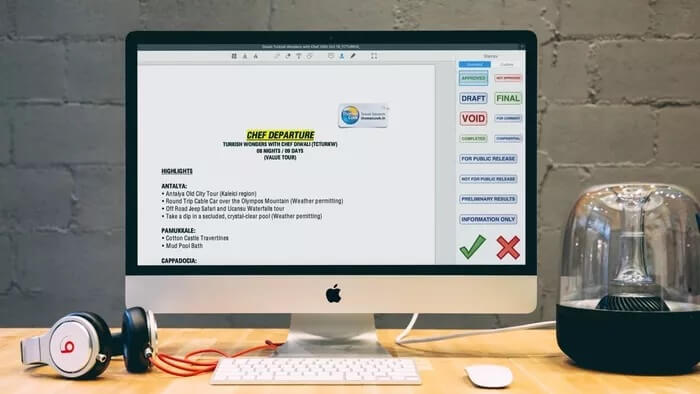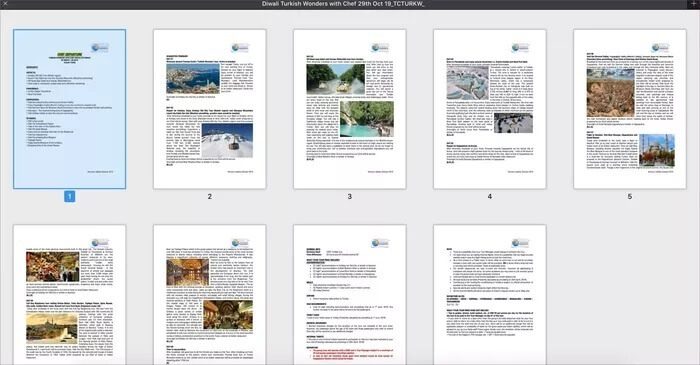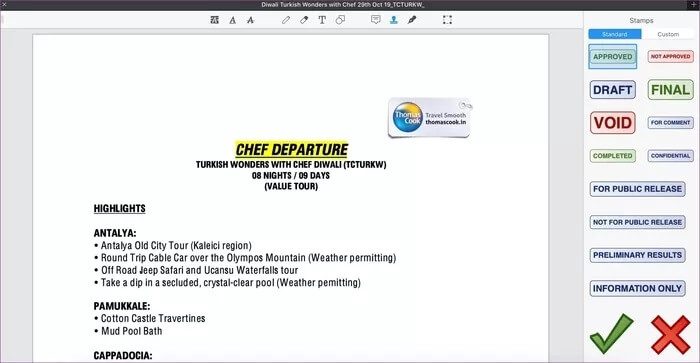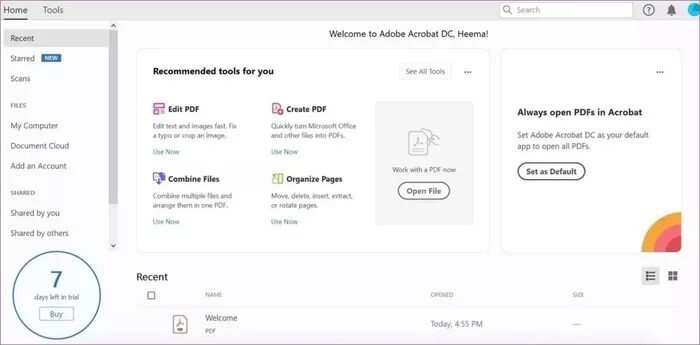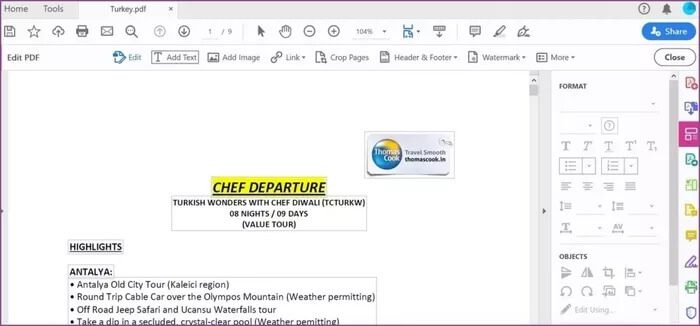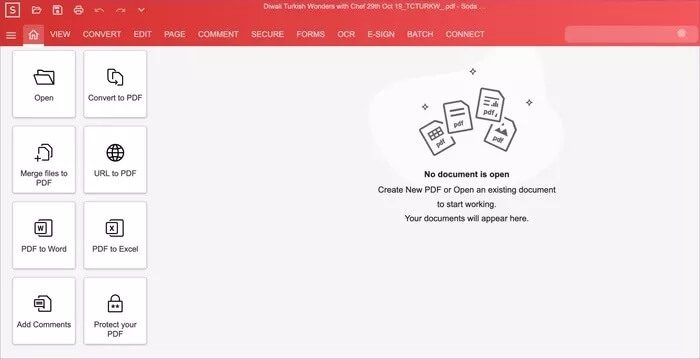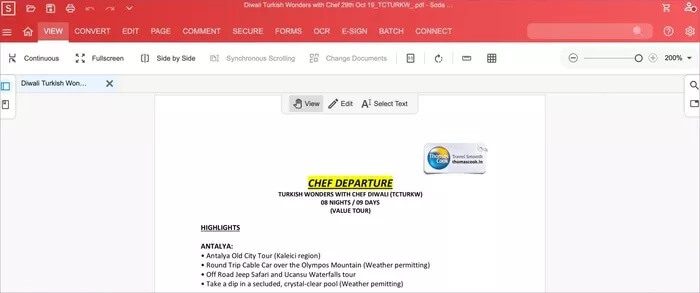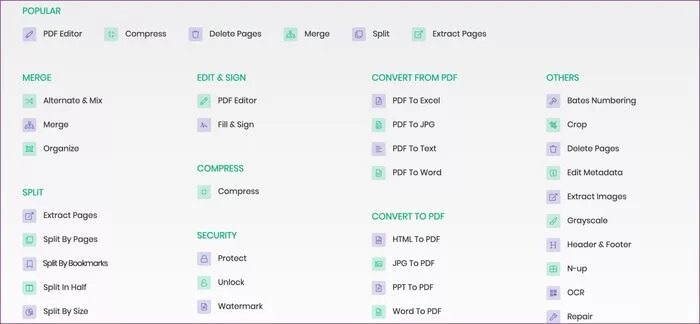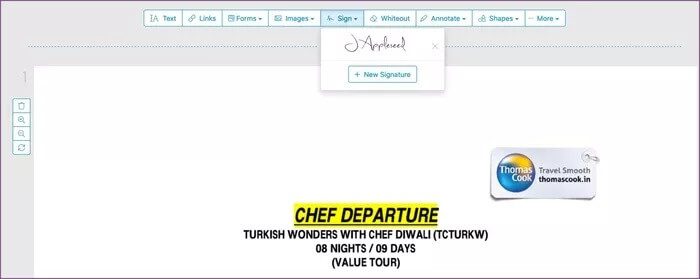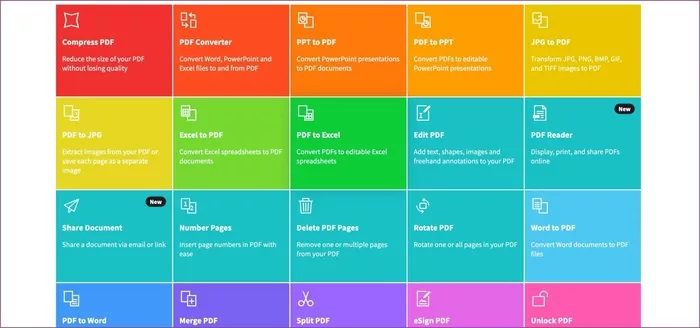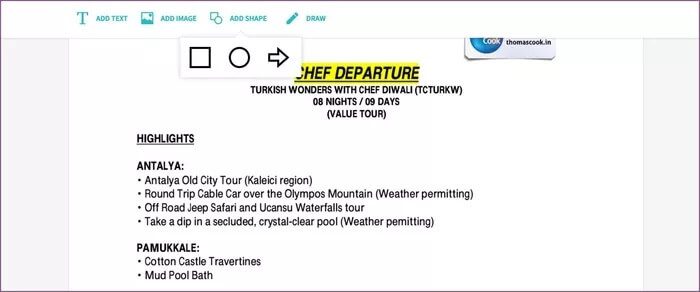Mac 的 5 大 PDF 編輯器
您想簽署您通過郵件收到的最後一份租賃協議或 NDA 文件嗎? 您通常需要下載 PDF、打印它、添加詳細信息、使用便攜式文檔掃描儀掃描它,然後將其發回。 這需要很長時間並且需要額外的硬件才能完成工作。 使用 PDF編輯軟件 功能強大,可以編輯多種字體的 PDF、添加水印、添加註釋、標記部分等添加簽名 和更多。 Mac 上有數十種 PDF 編輯器。 讓我們找出其中最好的選擇。
我們已經涵蓋了程序 編輯與 iOS 兼容的 PDF。 不過,整體體驗不如在桌面上。 這就是為什麼您應該在 Mac 上購買一款優秀的 PDF 編輯器。
macOS 配備了內置的 PDF 查看器和編輯器,但它在很多方面都受到限制,而且與第三方 PDF 編輯器相比,導出選項很少。 在這篇文章中,我們將討論五款 Mac 上最好的 PDF 編輯器。 讓我們開始吧。
1.PDF專家專業版
對於任何在 Mac 上尋找功能強大的 PDF 編輯器的人來說,PDF Expert 是我的首選推薦。 它簡單、易於使用且功能豐富,在正確的位置提供了正確數量的選項。
除了PDF編輯之外,該軟件還可以提供最佳的PDF查看體驗。 從註釋菜單中,您可以使用突出顯示、線條和下劃線工具。 我最喜歡的功能是註釋,您可以向 PDF 的任何部分添加註釋。 在此文件中,會出現一個小註釋圖標。
說到電子書,您會發現並排佈局非常有用。 其他功能包括添加印章、簽名、標題等的能力。
PDF Expert 可在 iOS、macOS 和 iPadOS 上使用。 該公司提供 7 天免費試用,之後整個套件售價 80 美元。
2. Adobe Acrobat PRO
談論 PDF 卻沒有提及 Adobe 的報價? 沒有機會。 該公司提供 Adobe Acrobat Pro,如果您生活在 Adobe 創意應用程序生態系統中,這是更好的選擇。
我喜歡 Adobe 在主屏幕上呈現一些基本 PDF 功能的方式。 您可以單擊最近列表中的 PDF 文件,添加評論和簽名、共享和編輯它。 通用編輯 UI 很容易使用,而且我在低功耗 MacBook Air 上瀏覽該程序時沒有發現任何延遲。
主要功能包括嵌入文本和圖像、密碼保護 PDF、水印、頁面組織等。 您可以將 PDF 保存到 Adobe Cloud 並從任何設備編輯該文件。
該軟件提供 7 天免費試用期,試用後每月收費 15 美元。 該軟件是 Adobe Creative Suite of Apps 的一部分,訂閱費用為每月 60 美元。
3.蘇打水PDF
到目前為止,我們已經討論了需要在 Mac 上安裝的軟件解決方案。 讓我們來談談互聯網上一些最好的 PDF 編輯器。 當您只想對 PDF 進行細微更改並且不想下載單獨的軟件時,這會很有用。
Soda PDF 最近在網絡上受到歡迎。 現在它看起來和感覺都很現代。 所有相關選項在主頁上都很好地分為八個類別。 編輯菜單很簡單,包含最簡單的選項。 您可以添加文本、圖像、添加形狀,甚至在 PDF 上繪圖。
其他功能包括壓縮 PDF 文件的能力以及 PDF 到 JPEG、PPT 或 Excel 轉換器。 您還可以合併 PDF、拆分 PDF、電子簽名 PDF、打開 PDF 甚至受密碼保護的 PDF。
Soda PDF 提供 14 天免費試用。 之後,每月費用為 12 美元。 它基於網絡,因此您可以在一個平台上付款並在每個桌面平台上使用該軟件,包括 Windows、Linux 和 Chrome 操作系統。
4.SEJDA PDF
Sejda 是我最喜歡的網絡 PDF 編輯器之一。 主頁完全賞心悅目。 功能在默認頁面上以易於訪問的方式呈現。 每個選項都很容易識別並且觸手可及。
編輯功能包括常用的文本、鏈接、熒光筆、簽名、形狀等。 我喜歡這裡的模板列表。 它允許您快速添加複選標記(通常需要填寫表單)和交互式字段。 公司深思熟慮的補充。
在導出之前,該程序提供了一系列用於進行最後一刻更改的選項。 您可以在通過電子郵件或任何其他社交網絡共享頁面之前合併、編輯、壓縮、刪除和拆分頁面。 點擊下載,您可以將文件直接保存到您首選的雲存儲,包括 Dropbox、Google Drive 或 OneDrive。
該程序可免費使用 7 天,之後每月費用為 7.5 美元,比競爭對手相對便宜。
5.小PDF
Small PDF 是市場上功能強大的 PDF 編輯器之一。 我喜歡它的網絡版本。 主頁分為 21 個 PDF 編輯類別。 在主頁上,您可以編輯 PDF、將其轉換為其他格式、對 PDF 進行電子簽名、拆分 PDF 等等。 無需費力地瀏覽數百個選項即可完成任務。
編輯菜單提供基本選項。 您可以添加文本、圖像、添加形狀,甚至在 PDF 上繪圖。 我對小型 PDF 的唯一問題是您無法從同一菜單執行一堆操作。 您必須返回主頁才能進行更改。
Little PDF 提供 14 天免費試用,之後每月收費 12 美元。
像專業人士一樣編輯 PDF 文件
Mac 平台提供了兩個功能強大的 PDF 編輯器和出色的網絡選項。 如果您打算生活在 Apple 生態系統中,請選擇 PDF Expert Pro。 它是 Mac 用戶的最佳選擇,一次性購買價格相對實惠。 Adobe 用戶必須遵守 Adobe Acrobat Pro 它使用 Adobe Cloud 來同步文檔和所有更改。
如果您經常在 Mac、Windows 和 Linux 操作系統之間切換,那麼您應該在 Mac 上的網絡上尋找 PDF 編輯器。